- Webライターはどんな作業環境が良いの?
- Webライターの仕事を捗らせる作業環境にしたい!
- Webライターはどんなアイテムを持つのがおすすめ?
今回は、このような悩みを解決していきます。
本記事の信頼性

- 未経験から副業でWebライターSTART
- 5ヶ月で月5万円の収益化達成
- 元教員で現役の副業Webライターが分かりやすく解説
- 忙しい会社員や主婦などでも、無理なく確実にWebライターとブログで稼ぐ方法を発信
本記事の信頼性
- Webライターの作業環境を理想に近づけるアイテム7選
- Webライターの作業環境実例
- Webライターの作業を捗らせる方法5選
Webライターは最低限PCとWi-Fi環境さえあれば仕事ができます。しかし、デスクワークが中心の仕事であるため座りっぱなしになり、体への負担が大きいのが注意点です。
1日に座りっぱなしの時間が4時間未満の人と比べて、11時間以上の人は死亡リスクが40%も高いという研究結果も出ているほど。
特に副業で取り組んでいる人は、本業と合わせると座っている時間が10時間を超えることもありますよね。

富士通が出すパソコンの利用と健康に関する資料では、次のような環境が望ましいとされています。

本記事では、Webライターとして働いている方々の実例を元に、理想の作業環境について解説していきます。
作業効率の悪さや体への負担に悩まされている人は、ぜひ本記事を参考にして自分にあったアイテムを探してみてください。
Contents
Webライターの作業環境におすすめのアイテムランキング7選
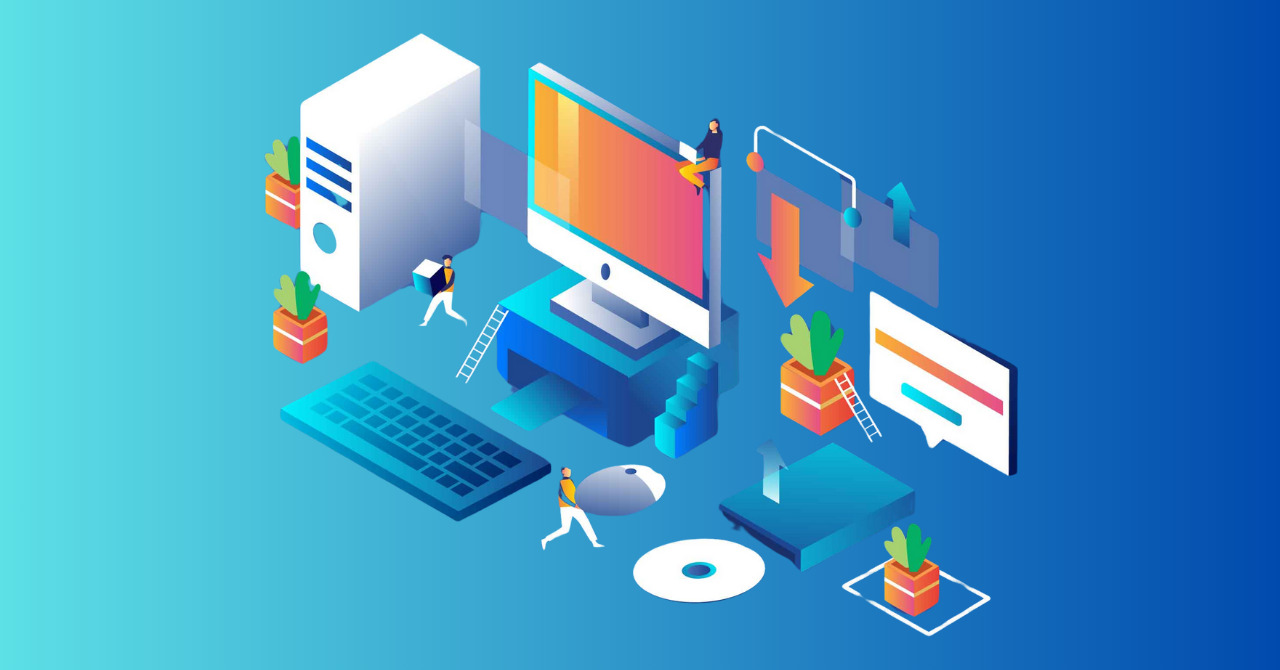
今回は、Webライターの最適な作業環境を作るために必要なアイテムについて、ランキング形式で7つ紹介します。
順位付けの基準はこちらです。
- 必須かどうか
- 作業効率が上がるかどうか
- 体への負担が減るかどうか
- 気分が上がるかどうか
- 価格的に妥当かどうか
ランキングは以下のとおり。
ランキング
1位:PC
2位:デスク
3位:モニター
4位:PCスタンド
5位:マウス
6位:外付けキーボード
7位:ワイヤレスイヤホン

1位:PC
WebライターにPCは間違いなく必要です。
スマホでも作業はできますが、作業効率が段違いなので、スマホは電車の移動中や会社の休憩時間といったスキマ時間の活用をおすすめします。
PCはMacでもWindowsでもどちらでも良いですが、おすすめなのは次の3つです。

しかし、中古のPCは作業効率が悪くてWebライターとして稼げる前に挫折したり、故障で買い替えたりしなければならない可能性があります。
稼げるチャンスの損失や故障、買い替えのリスクを考えると、最初に良いものを買うべきです。
とはいえ人によって求める性能や予算、好みがあるので、選ぶ基準などがわからない方もいると思います。
こちらの記事でWebライターにおすすめのPCを紹介しているので、参考にしてください。
>>>現役WEBライターおすすめのパソコン4選!必要な機能と特徴や周辺機器も詳しく解説
2位:デスク
Webライターに限らず、デスクワークというくらいなのでデスクは必要です。
高価なものを買う必要はありませんが、次のようなデスクを用意すると作業効率だけでなく、気分や集中力も高まるでしょう。
- 天板が広い(スペースが広い)
- 高さを調節できる
- ガタガタしない(安定感がある)
このような基準でデスクを選ぶのがおすすめです。


ただ、机がよくても座りっぱなしは体に負担がかかり、腰や肩が痛くなることも。
座りっぱなしは集中力の低下にもつながるので、立って作業ができる昇降型のデスクがおすすめです。

立って作業する時間を10分から30分ほど入れることで、リフレッシュ効果や足のむくみ改善などの効果が生まれるそうです。
参考:高さ可変デスクを使用したデスクワークへの立位姿勢の導入が身体違和感,疲労,下腿周囲長に及ぼす影響2
3位:モニター
モニターを導入することで、Webライターの作業効率は間違いなく上がります。
Webライターはリサーチ作業の際に、調べたことを記事構成のなかに必ずメモします。
PCだけで作業する場合、リサーチの画面と執筆の画面を何度も切り替えたり、PC上で小さく2画面に分けて作業したりしなくてはなりません。
しかしモニターを活用すると、リサーチ画面と執筆画面を同時に開いて作業できるため、画面切り替えの時間ロスがなくなります。
一回の画面切り替えが1秒だとすると、肌感覚で1記事10分〜15分くらいのロスになるため、週1記事書く場合は月に1時間のロスを防げますよ。
まだ持っていないという人は、こちらのモニターがおすすめです!


目の疲れや肩こり、作業効率の悪さに困っている人は、いますぐ買った方がいいレベルです!
マイクロソフトの研究では、デュアルモニター(2つの画面)での作業が平均42%の効率UPにつながると発表しています。

4位:PCスタンド
PCスタンドは、ノートパソコンでの作業姿勢を正して集中力の低下を防ぎます。
ノートパソコンの画面の高さを目線に合わせることで、首や肩への負担を減らし、適切な姿勢で作業できるからです。
猫背や屈んだ姿勢は、呼吸が浅くなったりストレートネックになったりして集中力の低下や酸素不足に陥る可能性が。
首や肩への負担が慢性的になると、頭痛や目の疲れの原因になるので、できるだけ早く環境を整えましょう。
おすすめは、BoyataのPCスタンドです。

好みの高さに変えられて、抜群の安定感なので、タイピングでPCがガタついたりしません。
画面の角度や向きも調整できる柔軟性もあるので、長期的に使っていくことを考えると、かなり安い買い物といえます。
画面の高さは、目線と水平な状態から20度下になるくらいが最適です。

5位:マウス
マウスはすでに持っているものや、付属品のものでも構いませんが、性能の良いものを買うことで、作業効率を高めるアイテムです。
特におすすめなのは、ロジクールのトラックボールタイプです。

マウス操作による手首や肩の疲れを軽減でき、スムーズにカーソルを動かしたり、クリック可能です。
さらに、ショートカットコマンドを自分で設定して使えるボタンもあり、よく使うコピー&ペーストなどを設定すると、効率がさらに上がりますよ。
6位:外付けキーボード
外付けキーボードは、PCの位置をどこにしてもタイピングできることが1番のメリットです。
PCはスタンドで高さを上げて手元は外付けキーボードにすると、目線を上げて画面と目の距離が取れるため、目の疲れや肩こりも防げます。

こちらのキーボードなら、値段も張らずに安心の使い心地なので、ジェット好きで肩こりなどに困っている方は、検討してみてください。


ドライアイや目の疲れを防げるのがメリットですね!
7位:ワイヤレスイヤホン
集中力を高めたい時や、zoomでの打ち合わせなどの際に外部音をシャットアウトできるため、重宝します。
特に、ノイズキャンセリング機能がついているものは外部の音を取り込まないため、より集中できる空間が作れるでしょう。
おすすめは、AirPodsです。
Appleユーザーならこれを選べば間違いなしです。



Webライターの作業環境実例
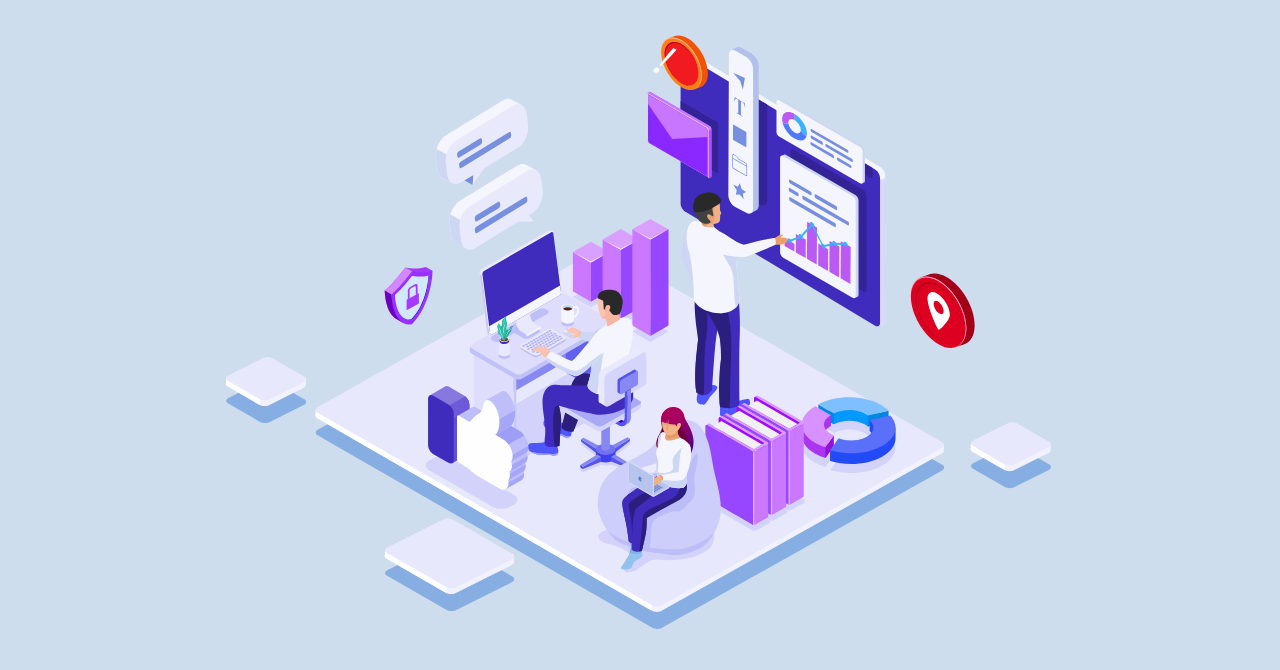
ここからは、Webライターの作業環境を実例で紹介します。
実際に働かれている方々の作業環境は参考になるので、自分の働き方と擦り合わせてみてください。
Webライターの作業環境実例【しかの場合】
まずは、僭越ながらしかのデスクを紹介します。
- PC:MacBookPro
- モニター:職場の先輩からもらったDELLの古いやつ
- PCスタンド:友達が誕プレでくれたMOFTのやつ
- マウス:Logicoolのトラックボールタイプ
- 椅子:Amazonで買った背中のクッションと頭・肘掛けのある椅子
- マット:オシャレに見えて傷がつかない
- イヤホン:家族から誕プレでもらったもの



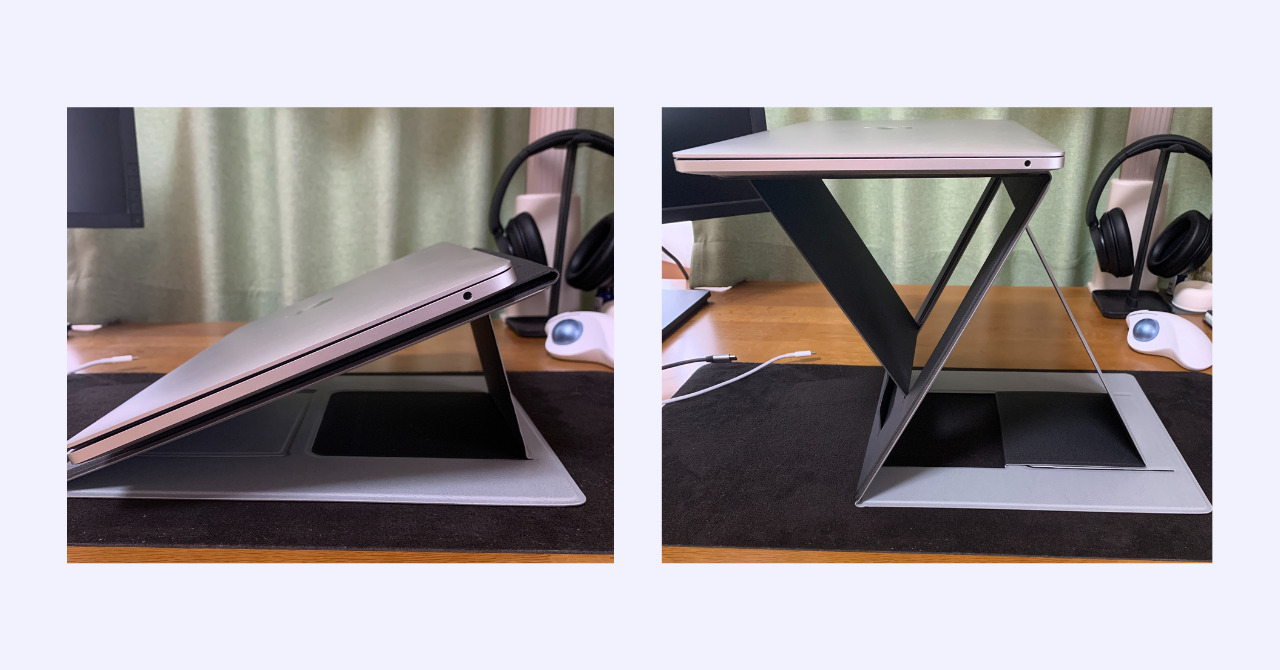
特にオフィスチェアとPCスタンドを購入してから、格段に体への負担が減りました。
僕は肩こりや頭痛によくなるので、この辺の設備投資はある程度しておいて良かったと思っています。

Webライターの作業環境実例【他のWebライターの場合】
次は、他のWebライターさんの作業環境を3つ紹介します。
【デスク】
・HP モニター 21.5インチ ディスプレイ フルHD
参考価格:17,900円(税込)・MAG(マグ) デジタルタイマー
参考価格:889円(税込)・ロジクール ワイヤレスマウス 静音 M221GR
参考価格:1,400円(税込)・Anker PowerWave 10 Stand ワイヤレス充電器
参考価格:2,499円(税込)— 七瀬ユウ@Webライター×YouTuber (@nanayu_writer) April 14, 2023
モノに対する執着がなさすぎるWebライターの作業環境。
モニター、キーボード、広い机…
あったほうがいいんだろうけど、ノートパソコンとスマホさえあれば何とかなる精神。スマホスタンドとノートパソコンスタンドは必需品です pic.twitter.com/6VyfoaCHni— きたひろ (@kitahiro_writer) June 11, 2022
祖母の家から帰ってきて自宅の作業環境をセッティングし直したので、さらしてみます。
配線隠しもせず、ダイソーの発泡スチロールブロックを台にしてます。
このブロックがペンとかコードとかぶちこめて便利なんですよ。
これからもっとオシャレにしていきたいな...。#Webライター #普段はもっと汚い pic.twitter.com/6DD9Ekiy39— ますだ@仮想通貨ハイレバゼロカット系Webライター (@shinyamasudaweb) December 22, 2021
みなさんご自身の好みに合わせていますが、やっぱりモニターとPCスタンドは必須な印象です。
Webライターの作業を捗らせる方法5選
ここからは、Webライターの作業を捗らせる方法を5つ紹介します。
作業環境を整えていきながらも、自分できる工夫もたくさんあるので、それぞれ見ていきましょう。
具体的な方法は、次のとおりです。
メリット
- ポモドーロテクニックを使う
- ToDoリストで迷いをなくす
- 時間帯に合わせて作業内容を変える
- 作業環境を変えて集中力を維持する
- ツールや便利機能をフル活用して効率UPを狙う

1.ポモドーロテクニックを使う
ポモドーロテクニックを活用すると、集中力を維持しながらメリハリを付けて作業できます。
ポモドーロテクニックとは
人の集中力は、初頭効果と終末効果によって、作業時間の始めと終わりに高くなるようにできています。
ポモドーロテクニックはこまめに作業時間を区切り、集中力を高く保てるので効果的です。

手軽に取り入れられるので、ぜひ試して見てください!
2.ToDoリストで迷いをなくす
ToDoリストを作成することで、作業に取り掛かるまでのダラダラをなくせます。
めんどくさくて作業に取り掛かるまでに時間がかかる
何をすれば良いかな?と迷って面倒になり取り掛かりが遅れる
このような経験をしたことのある人は、きっと多いはずです。
大抵の場合、原因は「タスクの抽象度が高すぎて、具体的な行動が描けていない」こと。

ちなみに、こちらのアプリならタイマーとタスクがセットなので一石二鳥です!
3.時間帯に合わせて作業内容を変える
時間帯に合わせて作業内容を変えるのも、集中力を保つ効果的な方法です。
脳の集中力や体の疲れに合わせて仕事を選ぶことで、最適な作業効率とメンタル保持につながります。
たとえば、朝は脳のゴールデンタイムと呼ばれ、脳の疲労が蓄積されていないため、集中力が日中や夜の数倍高い状態にあります。
逆に夜は疲れが溜まっているので、深く思考する作業は向きません。
[st-kaiwa0]僕は次のようなイメージで作業内容と時間を合わせています。[/st-kaiwa0]
| 朝 | 集中力が高く、脳は疲れていない | ・執筆 ・資料作成 ・構成を練る ・SNSの投稿作成 |
| 昼 | 集中力がだんだん低下する | 「思考作業と無思考作業を混ぜる」 ・執筆 ・メールの返信 ・事務的な処理作業 |
| 夜 | 1日の中で1番疲れている | ・単純作業(記事の入稿) ・読書などのインプット ・明日の予定を作る |
自分のライフスタイルや体調と相談しながら決めてみてください!
ちなみに、僕はこちらの本を参考にしてこのようなスケジュールを組むようになりました。本業の効率も格段に上げられたので、かなりおすすめです。
4.作業場所を変えて集中力を維持する
作業場所を変えることで、気分がリフレッシュされて集中力が高まります。
- カフェ
- 図書館
- 自宅の仕事部屋
最低でも2か所は作業空間を持っておくと良いですよ。
僕は、自宅なら自分の部屋とダイニングの机の2箇所。カフェやファミレス、図書館といった場所で作業できる場所を作っています。
その場所に行けば、作業しかすることがないくらいの環境を作ることで、めんどくさいという感情を殺して作業できますよ!
5.ツールや便利機能をフル活用して効率UPを狙う
Webライターの作業効率を高める手段として、ツールや便利機能の活用は外せません。
ツールや機能を使いこなせば、1記事の執筆時間を30分は減らせると言っても過言ではないでしょう。
中でも僕はお勧めするのは、次の2つです。
ただし、信じ切って丸パクリ使用はNG。

Webライターは作業環境を整えて収益と効率を上げよう!

今回は、Webライターの作業環境について紹介しました。
Webライターは作業環境を整えることで、執筆のスピードや効率、体への負担を減らせます。
長期的に取り組み、成果を出していくためには、自己投資していくのがおすすめです。
改めて、Webライターの作業環境を整えるアイテムのおすすめはこちらでした。
ランキング
1位:PC
2位:デスク
3位:モニター
4位:PCスタンド
5位:マウス
6位:外付けキーボード
7位:ワイヤレスイヤホン
肩こりや集中力の低下、作業効率への不満を感じている人は、ぜひ参考にしてください!
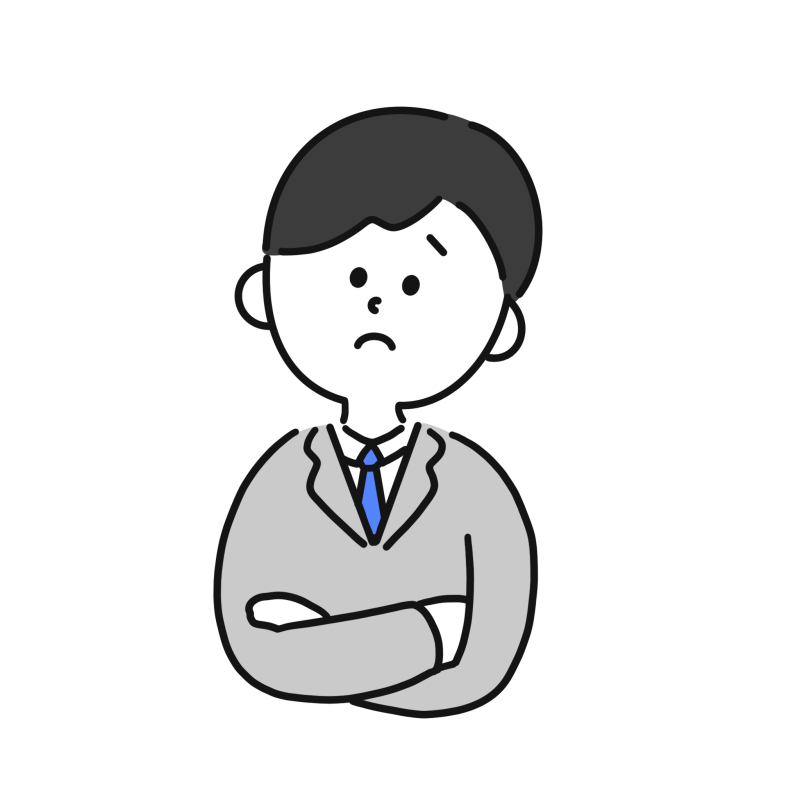
また、Webライターとしての収益に伸び悩んでいる人。
もっと収益を上げたい!という初心者の方には、こちらのKindleがおすすめです。


